- 登入
- 註冊


在開發程式時工程師都會選擇適合的 IDE,常見的有 VScode、Spyder、Pycharm、Jupyter Notebook,甚至是最近流行的雲端編輯器 colab。
而我個人最愛使用的是 Jupyter Lab,主要的優勢在於只要 shift+enter 即可輸出程式結果,這就是為什麼它能成為量化交易的入門程式編輯器了!
1.安裝需求版本
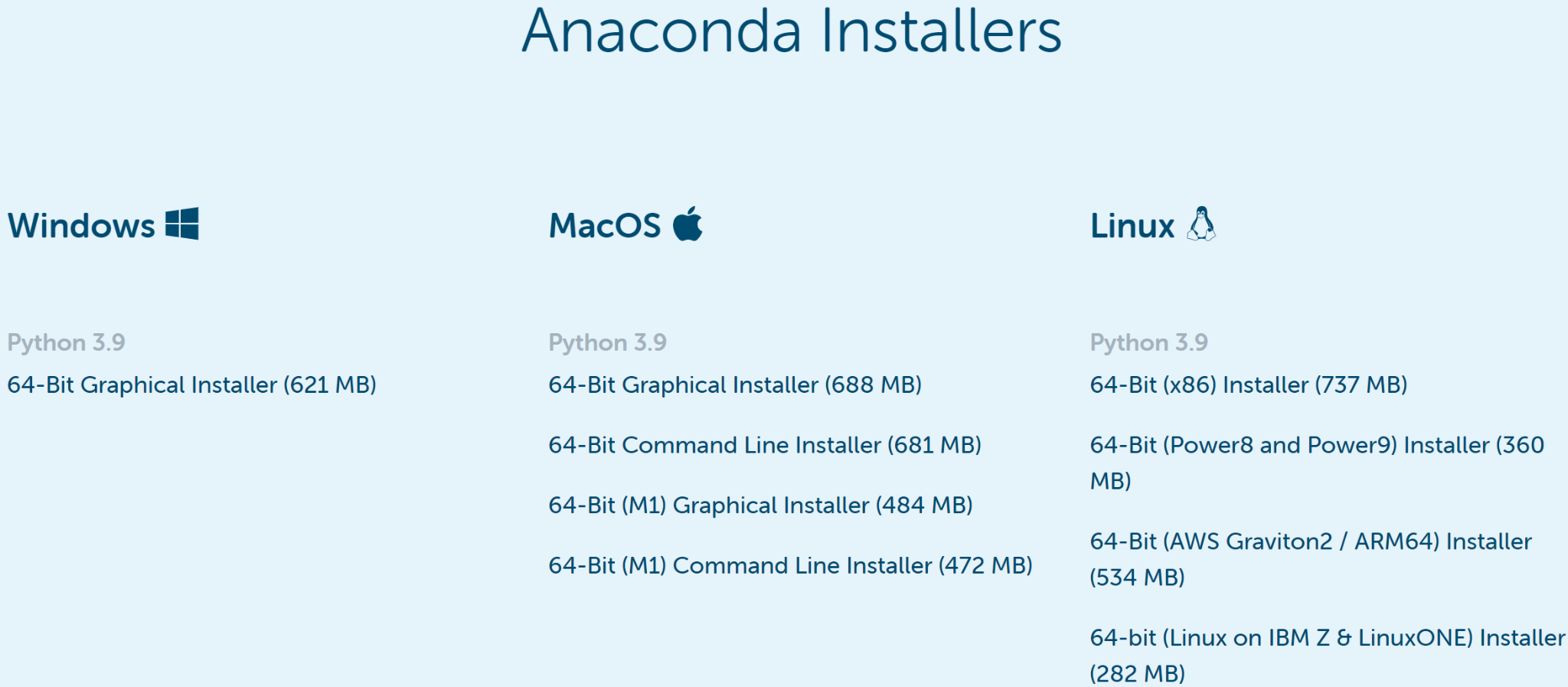
2. 開啟anaconda prompt 輸入 conda install jupyterlab
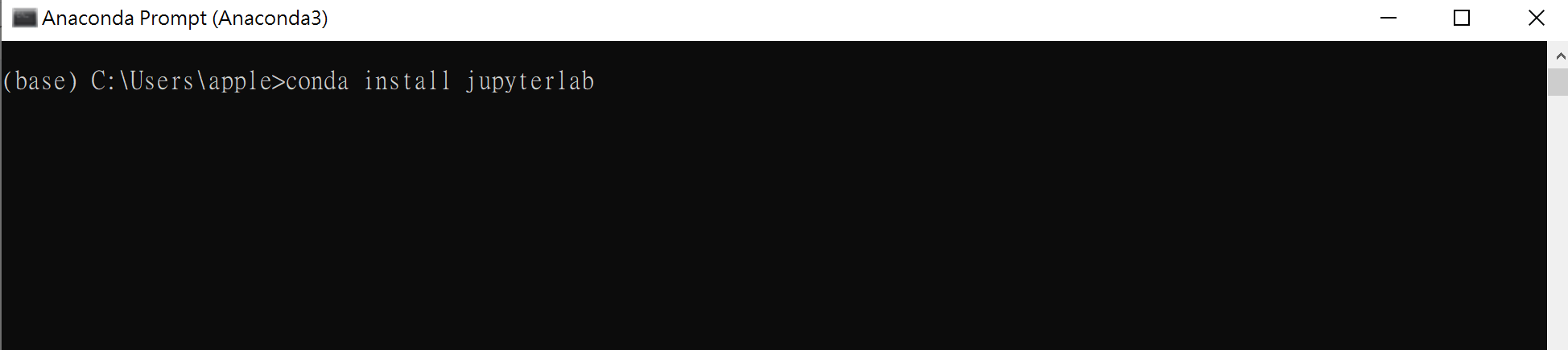
在anaconda prompt 輸入以下程式碼 (註:myenv 可自由命名)
conda create -n myenv python=3.8
activate myenv
pip install ipykernel
ipython kernel install --user --name=myenv1.輸出已安裝套件
pip freeze > requirements.txt(顯示在C槽/使用者/使用者名稱)
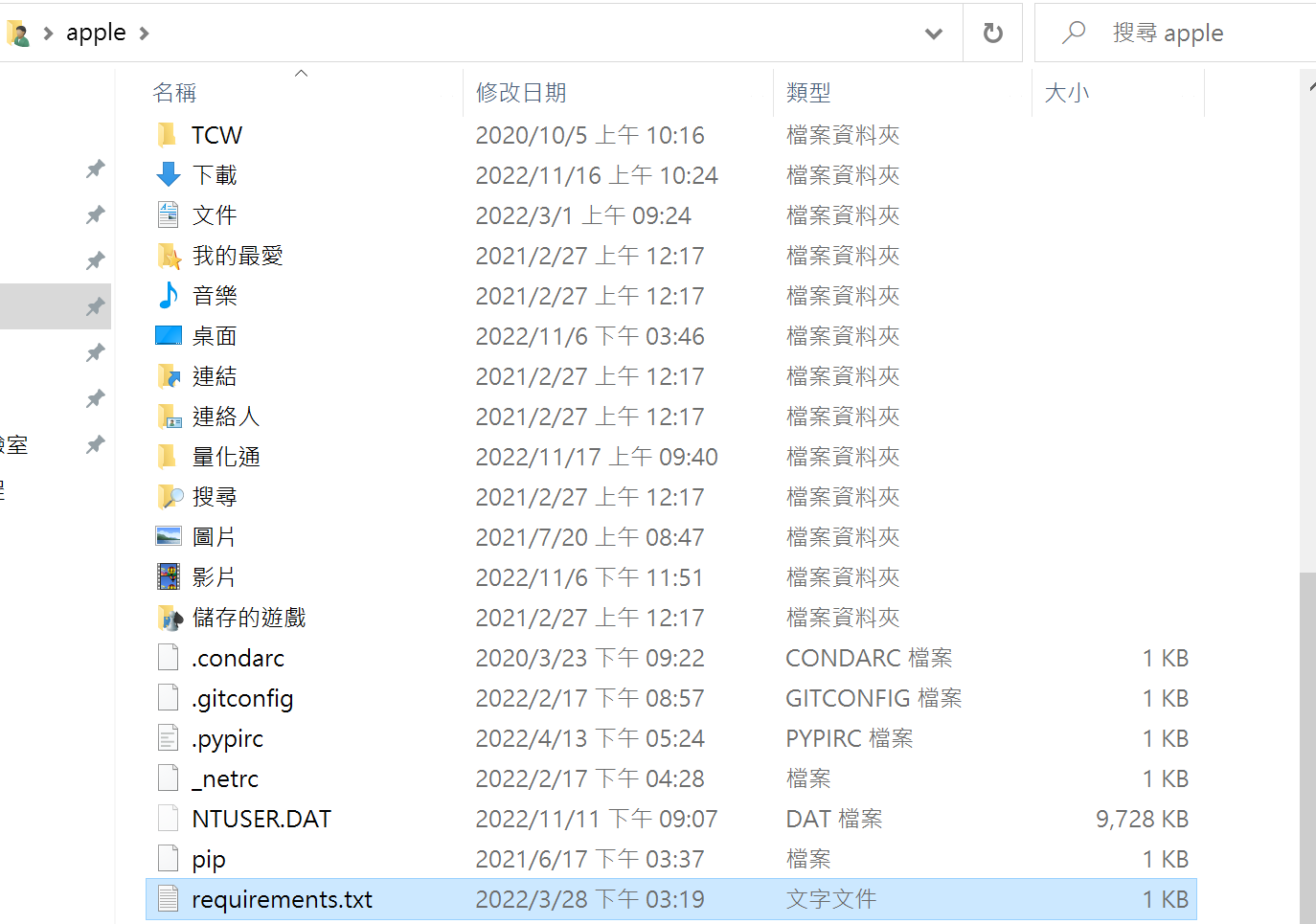
2.開啟 requirements.txt 並將下面套件名稱及版本複製貼上
requests==2.27.1
beautifulsoup4==4.10.0
tqdm==4.31.1
ipywidgets==7.7.0
seaborn==0.11.2
yfinance==0.1.70
schedule==1.1.0
pandas==1.3.5
numpy==1.21.5
pandas_ta==0.3.14b3.在 anaconda prompt 上輸入:
pip install -r requirements.txt1.下載 TaipeiSansTCBeta-Regular.ttf
2.搜尋儲存字體的資料夾 >>> anaconda prompt上輸入 jupyter lab
開啟後選擇剛建立好的環境名稱
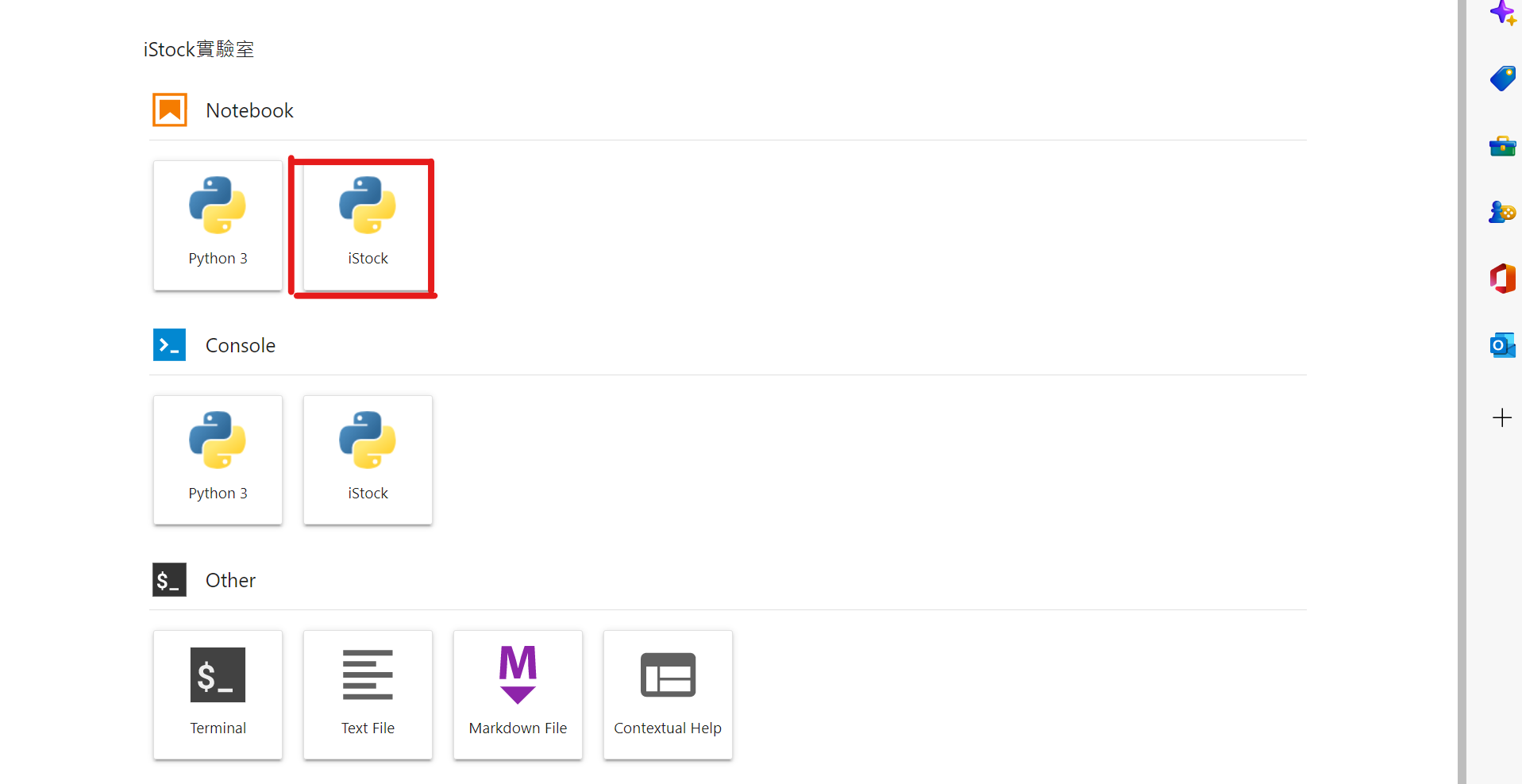
在ipynb上輸入以下程式碼:
import matplotlib
matplotlib這樣所有的套件就安裝完成囉!
3.將字體檔案(.ttf)儲存至output的資料夾內
<module ‘matplotlib’ from ‘C:\Users\apple\Anaconda3\envs\iStock\lib\site-packages\matplotlib\init.py’>
matplotlib/mpl-data/fonts/ttf
刪除user/apple/.matplotlib/ 的 fontlist.json
4.重新啟動Jupyter lab 並輸入:
import matplotlib.pyplot as plt
plt.rcParams['font.sans-serif'] = ['Taipei Sans TC Beta']這樣就可以在matplotlib上顯示中文字體囉~
在寫每個專案前最重要的就是建立開發環境,並事先安裝好所需要的 Python 套件,如此一來在開發過程中就可以安心地寫程式囉!